Impostazione query di origine (Importazione/Esportazione guidata SQL Server)
Si applica a: SQL Server
SSIS Integration Runtime in Azure Data Factory
Se è stato specificato che si vuole fornire una query per selezionare i dati da copiare, l'Importazione/Esportazione guidata SQL Server visualizza Impostazione query di origine. In questa pagina è necessario scrivere e testare la query SQL che seleziona i dati da copiare dall'origine dati alla destinazione. È anche possibile impostare il testo di una query salvata o caricarlo da un file.
Screenshot della pagina Query di origine
La schermata seguente mostra la pagina Impostazione query di origine della procedura guidata.
In questo semplice esempio l'utente ha inserito la query SELECT * FROM Sales.Customer per copiare tutte le righe e le colonne dalla tabella Sales.Customer nel database di origine.
SELECT *significa copiare tutte le colonne.- L'assenza di una clausola
WHEREsignifica copiare tutte le righe.
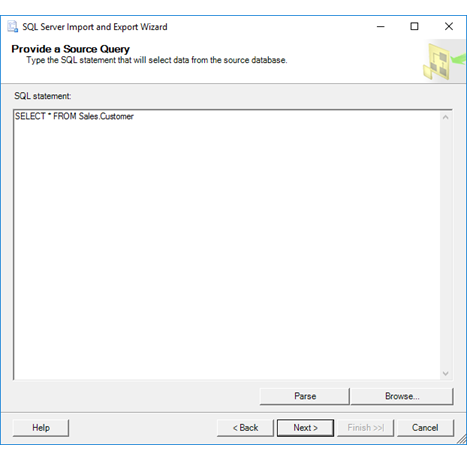
Specificare la query e controllarne la sintassi
Istruzione SQL
Digitare una query SELECT per recuperare righe e colonne specifiche di dati dal database di origine. È anche possibile incollare il testo di una query salvata oppure caricarlo da un file facendo clic su Sfoglia.
Ad esempio, la query seguente recupera i valori di SalesPersonID, SalesQuota e SalesYTD dal database di esempio AdventureWorks per i venditori la cui percentuale di commissione è superiore all'1,5%.
SELECT SalesPersonID, SalesQuota, SalesYTD
FROM Sales.SalesPerson
WHERE CommissionPct > 0.015
Per altri esempi di query SELECT, vedere Esempi di istruzioni SELECT (Transact-SQL) o eseguire una ricerca online.
Se l'origine dati è Excel, vedere Specificare una query di origine per Excel più avanti in questo argomento per informazioni su come specificare fogli di lavoro Excel e intervalli in una query.
Parse.
Controlla la sintassi dell'istruzione SQL immessa nella casella di testo Istruzione SQL .
Nota
Se il tempo necessario per controllare la sintassi dell'istruzione supera il valore di timeout di 30 secondi, l'analisi si arresta e genera un errore. Non sarà possibile andare oltre questa pagina della procedura guidata fino a quando l'analisi non riesce. Una soluzione per evitare il timeout consiste nel creare una vista di database basata sulla query che si vuole usare e quindi eseguire la query sulla vista dalla procedura guidata, invece di immettere direttamente il testo della query.
Sfoglia
Selezionare un file salvato contenente il testo di una query SQL usando la finestra di dialogo Apri. La selezione di un file copia il testo dal file alla casella di testo Istruzione SQL .
Specificare una query di origine per Excel
Importante
Per informazioni dettagliate sulla connessione ai file di Excel e sulle limitazioni e i problemi noti per il caricamento di dati da o a file di Excel, vedere Caricare i dati da o in Excel con SQL Server Integration Services (SSIS).
Le query possono essere eseguite in tre tipi di oggetti Excel.
Foglio di lavoro. Per eseguire una query in un foglio di lavoro, aggiungere il carattere $ alla fine del nome del foglio e aggiungere delimitatori all'inizio e alla fine della stringa, ad esempio [Foglio1$].
SELECT * FROM [Sheet1$]Intervallo denominato. Per eseguire una query in un intervallo denominato, è sufficiente usare il nome dell'intervallo, ad esempio MioIntervalloDati.
SELECT * FROM MyDataRangeIntervallo senza nome. Per specificare un intervallo di celle a cui non è stato assegnato un nome, aggiungere il carattere $ alla fine del nome del foglio, aggiungere la specifica dell'intervallo e aggiungere delimitatori all'inizio e alla fine della stringa, ad esempio [Foglio1$A1:B4].
SELECT * FROM [Sheet1$A1:B4]
Passaggi successivi
Dopo aver scritto e testato la query SQL che seleziona i dati da copiare, la pagina successiva dipende dalla destinazione dei dati.
Per la maggior parte delle destinazioni la pagina successiva è Selezione tabelle e viste di origine. In questa pagina è possibile esaminare la query specificata e, facoltativamente, scegliere le colonne da copiare e visualizzare un'anteprima dei dati di esempio. Per altre informazioni, vedere Selezione tabelle e viste di origine.
Se la destinazione è un file flat, la pagina successiva è Configurazione destinazione file flat. In questa pagina è possibile specificare le opzioni di formattazione per il file flat di destinazione. Dopo aver configurato il file flat, la pagina successiva è Selezione tabelle e viste di origine. Per altre informazioni, vedere Configurazione destinazione file flat.